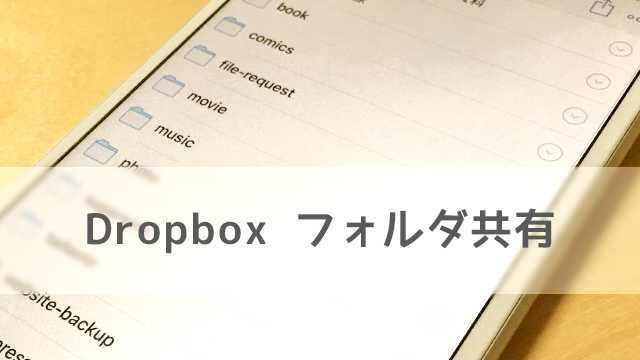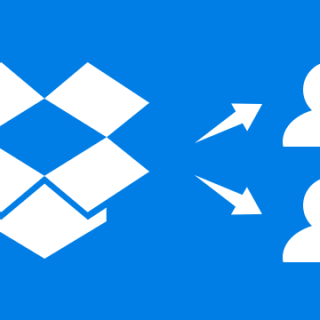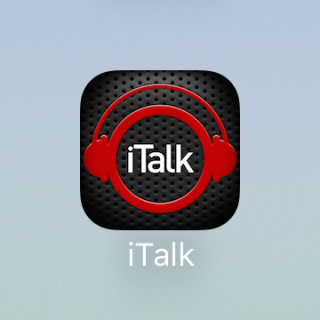頻繁にファイルをやり取りする相手であればDropbox(ドロップボックス)のフォルダを共有しておくのが便利です。
いちいち送った送らないっていうのもめんどうですから、お互いに「フォルダに入れる」「フォルダを見る」だけですむのが楽なんですよね。
というわけで、Dropboxのフォルダ共有の仕方をご紹介します。
目次
パソコンからDropboxのフォルダを共有する
まずブラウザでDropboxにアクセスします。
▼フォルダにカーソルを合わせると右側に「共有」というボタンが現れますので、「共同作業するユーザーを招待」をクリックします。
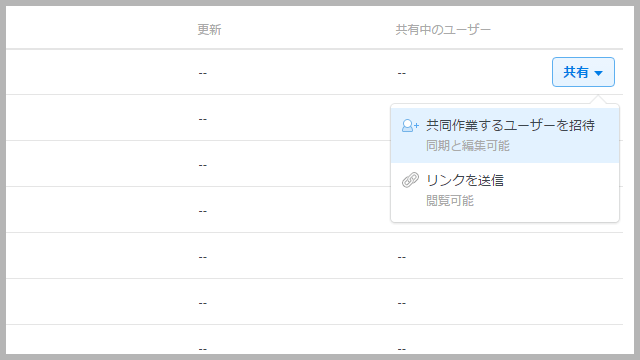
▼共有したい相手のアカウントのメールアドレスを入力すればおっけーです。

あとはメールを受け取った側が承認すればフォルダ共有できるようになります。
スマホからDropboxのフォルダを共有する
スマホではアプリから簡単にフォルダ共有できますので、まずはDropboxアプリを起動します。
▼共有したいフォルダの右側にあるチェックボックスをタップして「共同作業の相手を招待する」をタップ。相手のアカウントのメールアドレスを入力すれば完了です。
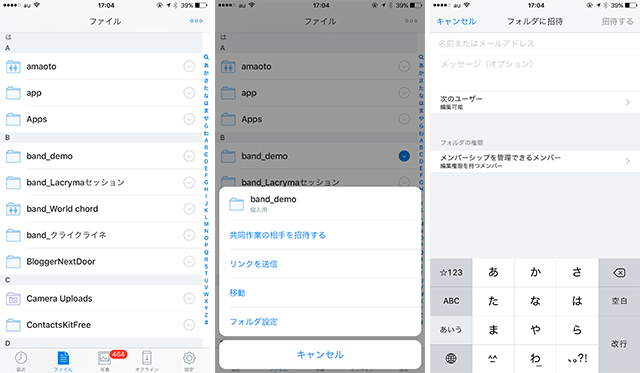
フォルダを共有することでなにが便利なのか
以前に紹介した「Dropboxでファイルを共有するURLを発行して相手に渡す方法」を使えばファイルを送ることはできます。
ただ、頻繁にやり取りする相手の場合、いちいちファイルを送るという作業がめんどくさくなってくるんですよ。
例えば僕がアプリ開発の作業をしているとき、対面して作業しているプログラマに画像を渡す際にDropboxを使ってまして、画像を書き出す先を共有フォルダにしています。
画像が完成したり修正した際には、フォトショで書き出しをするだけで相手に渡すことが出来るんですよ。
保存とかアップロードとか、そういう意識を一切せずに相手に渡せるというのはとにかく楽ちんです。
他にも、バンドでスタジオに入って録音した音源を共有したい場合、iPhoneのiTalk RecorderなどのDropbox連携ができるアプリを使っていれば、メンバーで共有しているフォルダに放り込むだけで全員が聴けるようになります。このように1対多で共有したいときにも便利ですね。
ファイル共有したい相手がDropboxのアカウントを持ってなかったら
ファイルのやり取りをしたい相手がDropboxを知らないっていうこともあると思います。
そんなときはアカウントを作ってもらってファイル共有の便利さを体験してもらっちゃうのが手っ取り早いです。
下記のリンクから登録すると通常2GBしかもらえない容量が、500MB多めの2.5GBに増えますので、ぜひこちらからご登録ください。
最後に
つい先日友人がバンドメンバー全員で1つのアカウントを使ってるという話を聞きまして、フォルダの共有ができるって知らないとそうするしかないのかなと思ってしまいました。めちゃめちゃ不便ですよね。
Dropboxを使ったことがない、もしくは活用しきれてないという方のお役に立てたら幸いです。